在日常学习和工作中,有时候需要对很多文件(图片、文档、视频及其他类型)进行重命名,如果要修改的文件很多的话手动修改效率很低。当然,网上可以找到一些批量修改文件名的软件。但是如果可以利用Excel来批量修改,是不是体现了学习Excel的价值,是不是很有自豪感?
所用软件:Excel、记事本、浏览器
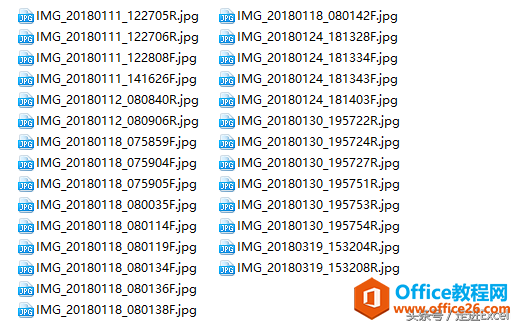
如上图,是我去庐山旅游时拍的照片,我想要在所有照片名称前面加上"庐山旅游照"5个字,以便更好地对图片进行描述和后期整理。该怎么做呢?
首先将图片的名称导入到excel里面。
复制图片所在文件夹路径到浏览器打开,然后复制文件名到excel。wps下一页如何增加_wps下一页增加的方法
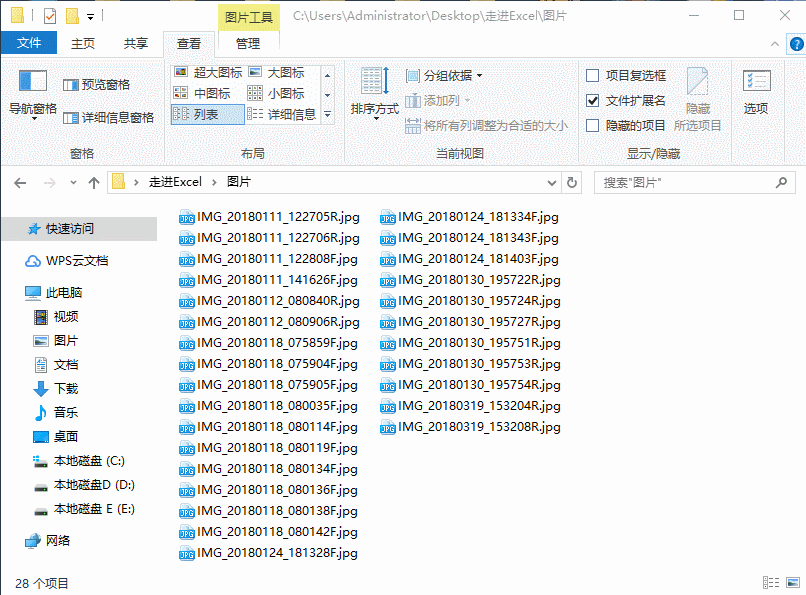
将图片所在文件夹路径复制到浏览器打开,文件名复制到excel
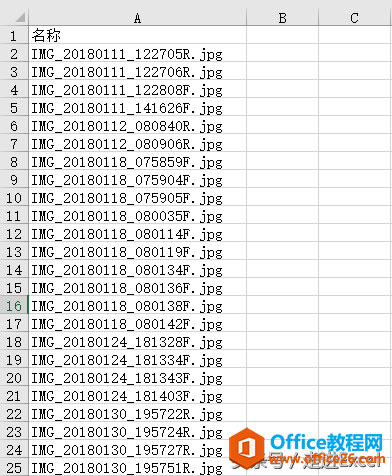
文件名复制到了excel
如上图,在excel里面得到各图片的名称。
如何在Excel里制作一个九九乘法表
今天,我们来动手实践一下,学习制作一个九九乘法表。九九乘法表我们都很熟悉了,从小就背熟了的,那么,如何在excel里面亲手做一个呢,看我们小试牛刀。先来看一下九九乘法表是什么
其次新增一列,修改成想要的名字;再加一列做成"ren 旧名字 新名字"的格式,如下图:

新增两列
然后在图片所在目录新建记事本,将第三列代码列"ren 旧名字 新名字"复制到记事本,另存为bat文件。运行bat,批量修改完成。如下图:
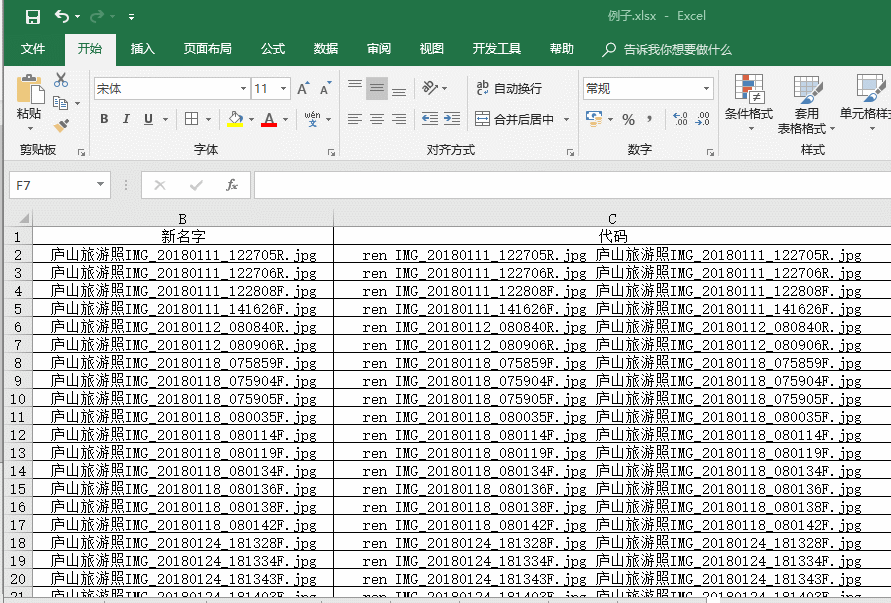
演示过程

修改后的效果
本操作的关键是:代码ren 旧名字 新名字。
在记事本里面写上ren 旧名字 新名字,保存为bat格式运行之后,旧名字就会改为新名字,实现列快速批量修改文件名的效果。该方法不仅可以改文件名,还可以改后缀名,只要你在excel里面修改好了就行。
好了,以上就是利用Excel、浏览器、记事本来批量修改文件名(后缀名)的方法,很简单吧,自己动手试一试吧Excel 如何利用FIND函数 查找其他字符串值
FIND函数用于返回一个字符串在另一个字符串中出现的起始位置(区分大小写)。其语法是:FIND(find_text,within_text,start_num)其中,find_text参数为要查找的字符串,或对含有字符串单元格的引用;






